Manage Multiple Tabs in Chrome | Chrome में multiple tab कैसे manage करे?
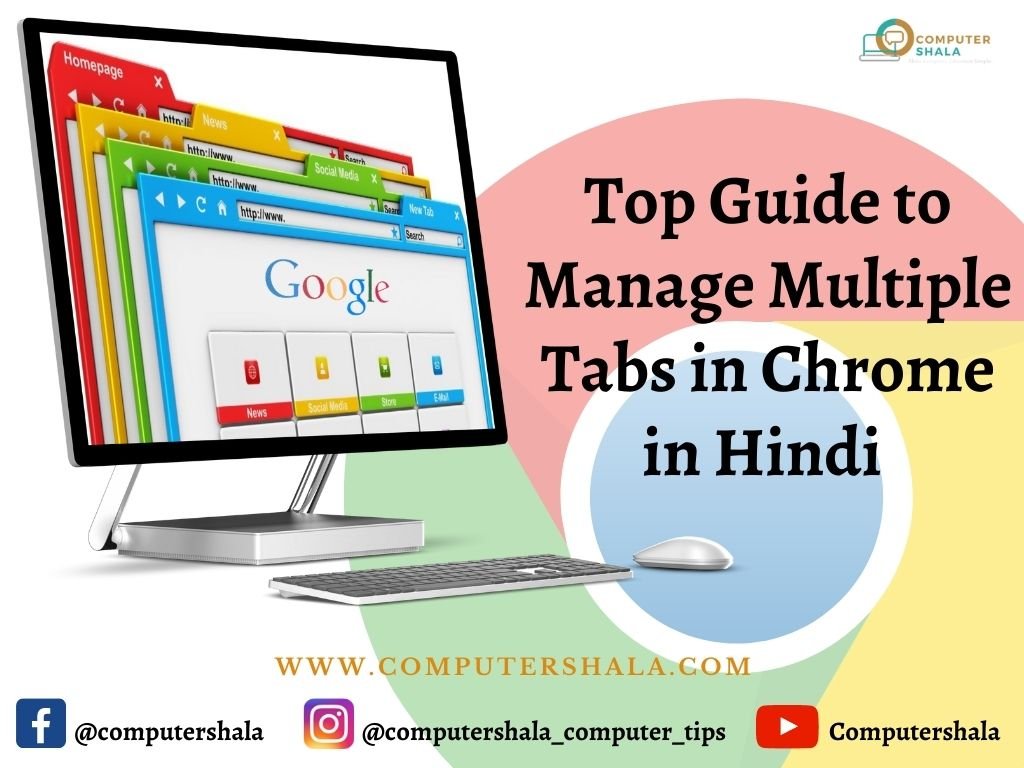
आप में से बहुत से लोग web browsing के लिए Google Chrome का उपयोग करते है। यह अब तक का सबसे लोकप्रिय browser है। ज्यादातर web browsers की तरह, Google Chrome tab का उपयोग करके काम करता है। आप किसी website पर जाने या search करने के लिए नया tab खोलते है।आपके पास Chrome में कई tab खुले हो सकते है but एक दर्जन या इसके बाद आप पाएगे कि आप प्रत्येक tab पर header भी नही देख सकते है जो आपको यह बता सके कि यह क्या है। ऐसे में आपको Chrome पर multiple tab को manage करने की जरुरत है। जानिए, Manage Multiple Tabs in Chrome
Google Chrome में कुछ built-in features है जो आपको अपने tab को manage करने में मदद करेगे, but कुछ ऐसे tools भी है जिनका आप उपयोग कर सकते है जो चीजो को आसान बना देगे। हम आपको कुछ top tips और tools के बारे में बताएगे जो आपके लिए google chrome के उपयोग को आसान करेंगे, आपका समय बचायेंगे और आपको अधिक productive बनाने में मदद करेगे।
Manage Multiple Tabs in Chrome
The Problem With Multiple Chrome Tabs | मल्टीप्ल क्रोम टैब के साथ प्रॉब्लम
जब भी आप google chrome पर कुछ search करते है या अपना email check करते है तो आप देखेंगे की एक link से दूसरी, दूसरी से तीसरी ऐसे ही ना जाने कैसे आप अपने काम को update करते करते ही google chrome में 7 से 10 tab open कर लेते है।
यहाँ आप देखेंगे की बहुत से tab एक साथ खुले होने से हर tab का header छोटा होता जाएगा जिससे आपको tab में खुले हुए web page का title पड़ने में मुश्किल होगी और आपको यहा नही पता लग पायेगा की कौनसा tab किस website का है।
Also Read: Private Browsing Kya Hai Aur Kaise Ki Jati Hai
बहुत से tab एक साथ खुले रहेने के कारण एक और समस्या यह हो सकती है की आपका computer processing slow (धीमी ) कर देता है | क्यूंकि हर एक tab जो background में खुले है उनका अपना एक text ,image और code होता है जो bandwidth consume करता है | तो बहुत से tab open होने से हो सकता है की आपके tab slow प्रोसेस करे या ये भी हो सकता है आपका browser crash हो जाये जिससे आपके सभी open tab बंद हो जायेगे।
हो सकता है की आपका browser crash न हो या उसमे कोई समस्या न आये लेकिन कभी कभी काम करते करते गलती से हमसे से browser window बंद हो जाता है जिससे वह सभी tab जो अपने खोले थे वह एक साथ बंद हो जाते है, तो भी आप वापस से उन सभी tab को खोल सकते है और ज्यादातर इस बात की सम्भावना बहुत कम होती है की आपने जो tab open किए थे वो पूरी तरह से lost हो जाये।
यदि आपकी browser window बंद हो जाती है, तो Chrome ने उन tabs को वापस लाने का एक आसान तरीका बनाया है। आप Chrome खोल सकते है और History में जाकर recently closed tab choose कर सकते है जिससे वह सभी tab जो बंद हुए है वो वापस खुल जायेगे । आप Chrome history का backup भी ले सकते है।
Managing Multiple Google Chrome Accounts | मल्टीप्ल गूगल क्रोम एकाउंट्स को मैनेज करना
यदि आप Google का उपयोग करते है तो उस पर काम करने के लिए अलग account बना सकते है। यदि आप browsing के लिए अलग account रख रहे है तो इसके कई फायदे है। आपके पास आपके द्वारा किए गए bookmark का एक set होगा इसके साथ history केवल आपके account से जुडी होगी। आप किसी भी device पर switch करेगे then वहाँ आप उस account पर अपने द्वारा किए गए bookmark और history से तुरंत जुड़ जाएगे।
आप अपने लिए एक अलग Google Chrome profile assign कर सकते है। नया Google account set करने के लिए आपको कुछ सेकंड्स लगेगे। एक नया Google account बनाने के लिए अपने browser के top पर अपने profile picture पर click करे और अन्य profiles पर जाए और Add choose करे।
आप एक ही device से कई profile पर काम कर सकते है। For example आपको घर पर internet browse करते समय देखी गई किसी चीज की आपके ऑफिस में आवश्यकता हो।
Google Chrome में profile बदलने के लिए, आप अपने profile picture पर click करे और list से अन्य profile choose करे। यदि यह नही दिखता है तो Add another account choose करे और अन्य profile के लिए email account और passward का उपयोग करके sign in करे। एक बार जब आपका काम हो जाए तो अपने original profile पर वापस जाने के लिए अपने profile picture पर click करे। अब आप आगे देखगे Manage Multiple Tabs in Chrome
How to Manage Multiple Tabs Using an App | ऐप का उपयोग करके मल्टीप्ल टैब कैसे मैनेज करे
Google Chrome में multiple profile के बीच move करना काफी आसान है but इसमें अभी भी थोडा सी जानकारी बताना बाकी है। यदि आप दिन भर browser पर profile के बीच आगे-पीछे करते है तो आप एक आसान तरीका देखिये। यहाँ हम कुछ apps के बारे में बताएगे जो आपकी मदद कर सकते है।
Shift app :- Shift app accounts के बीच move करना आसान बनाता है। आप पहले app को download करे, then plus sign पर click करे और apps की list में Google chrome ढूढे। फिर आपको केवल email address और passward देना होगा। प्रत्येक account के लिए ये process दोहराए। एक बार हो जाने के बाद आप केवल एक click के साथ accounts के बीच move कर सकेगे। फिर आप चीजो को व्यवस्थित रखने के लिए प्रत्येक email address के लिए specific tab बना सकते है।
Also Read: Android Clear Cache | एंड्राइड मोबाइल की स्पीड कैसे बढ़ाए
OneTab :- OneTab एक Google chrome extension है जो आपके सभी खुले tab को एक ही जगह पर देखने में आपकी मदद करता है। tabs एक list में save है जिसका उपयोग आप सीधे tab पर जाने के लिए कर सकते है। यह उन चीजो को रखता है जिन्हें आप बाद में ढूढ़ सकते है, tab को खुला छोड़ने की कोई आवश्यकता नही है।
Tab Manager Plus :- यह भी Chrome extension है जो tab को manage करता है। जब आपके पास बहुत अधिक tabs खुले होते है तो यह आपको आसानी से tab ढूढने में मदद करता है।
Tabli :- यह एक अलग popup window के रूप में काम करता है जो आपके सभी browser windows और tabs की एक list में दिखाता है। आप tab को save और restore भी कर सकते है।
XTabs :- इसके पास tab समस्या का आसान समाधान है। यह केवल उन tab के नंबर को सीमित करता है जिन्हें आप एक बार में खोल सकते है। जब आप अपनी limit तक पहुंच जाते है तो आप extension को direct करते है कि क्या करना है। जिस tab को लम्बे समय तक उपयोग नही किया गया है, वह tab जिसे सबसे कम उपयोग किया गया है, या वह tab जिसे आपने पहले खोला था आप उस tab को बंद करना choose कर सकते है। आप tab के maximum नंबर को adjust कर सकते है।
How to Reorder and Move Your Tabs | अपने टैब को रिओर्डर और मूव कैसे करे
आप किसी भी समय अपने खुले tab में से किसी एक को पकड़ सकते है और अपनी एक अलग browser window बनाने के लिए इसे खीच सकते है। then आप उस tab में अकेले काम कर सकते है या इसके साथ उपयोग करने के लिए नए tab खोल सकते है।
यदि आप window को बदलना चाहते है तो आप menu bar में Window पर click करके आसानी से ऐसा कर सकते है। आपकी सभी windows सबसे नीचे list में दिखाई देगी।
How to Manage Multiple Tabs Using Groups | ग्रुप का उपयोग करके मल्टीप्ल टैब कैसे मैनेज करे
Google Chrome में एक tool बनाया गया है जिसके द्वारा आप ऐसे group बना सकते है जो multiple tabs को एक करता है। आप tabs को कई तरीको से group कर सकते है For example: आप विषय के आधार पर group बना सकते है।
Google Chrome पर groups बनाने के लिए नीचे दी गई steps को follow करे :-
- Firstly, किसी एक open tab पर click करे
- Then, Add tab to new group को select करे।
- After that, Group को एक नाम दे और color choose करे।
- किसी अन्य tab को group में जोड़ने के लिए उस पर right click करे।
- Add tab to group को select करे और जो नाम आपने group को दिया है उस पर click करे।
- Tab को group में से remove करने के लिए tab पर right click करे और Remove from group पर click करे।
एक बार जब आप tab का एक group बना लेते है तो आप उन्हें इधर-उधर कर सकते है। आप एक tab को pin भी कर सकते है और icons को एक छोटी सी जगह में lock कर सकते है ताकि सभी के right side पर और भी tabs आ सके। एक बार group बन जाने पर आप सभी tabs को एक नई window पर ले जा सकते है।
How to Manage Your Google Chrome Start Page | अपना गूगल क्रोम स्टार्ट पेज कैसे मैनेज करे
आपके कुछ ऐसे tab भी होगे जिन्हें आप हर दिन खोलते होगे तो आप हर बार नया browser session शुरू करने पर अपने पसंदीदा tab setup कर सकते है। Google Chrome पर अपना startup manage करने के लिए इन steps को follow करे:-
- Firstly, आपके chrome browser में ऊपर right corner पर three dots पर click करे।
- Settings को choose करे।
- On startup पर click करे।
- Open a specific page or set of pages को select करे।
- Lastly, आप नए पेज के लिए new page को select करे या जो tab open है उनके लिए Use current pages select करे।
How to Manage Multiple Google Chrome Extensions | मल्टीप्ल गूगल क्रोम एक्सटेंशन को कैसे मैनेज करे
Extension आपके Google browsing को बेहतर बनाते है। आप browser में कई प्रकार के tools को जोड़ सकते है for example: grammer checkers, password managers आदि।
Chrome extensions को manage करने के लिए नीचे दी गई steps follow करे :-
- आपके chrome browser में ऊपर right corner पर three dots पर click करे।
- More tools को choose करे then, Extensions पर click करे।
- आपके सामने extension की Details, Remove और temporarily on और off करने के options आयेगे।
So, Friends आपने जाना कि Chrome में multiple tabs को कैसे manage कर सकते है | Manage Multiple Tabs in Chrome
उम्मीद करते है आपको यह पोस्ट अच्छी लगी होगी अगर यह पोस्ट आपके लिए useful रही हो।
यदि आपको इससे अपनी problem का solution मिला So please हमारे पेज को subscribe जरुर करे।
Similarly, आप हमारे निचे दी गयी लिंक से Instagram पर follow, YouTube channel को subscribe, Facebook page को like और Telegram channel को join भी कर सकते है जिससे की आपको ऐसी ही अन्य useful पोस्ट की जानकारी तुरंत मिल सके।
However, यदि आपको किसी तरह की query या अन्य कोई computer & technology सम्बंधित प्रश्न हो So, आप comment section or Mail ID – computershala@gmail.com में पूछ सकते है। हम आपकी help करने की पूरी कोशिश करेंगे।
In the last, आप नीचे scroll करके You may also like में जाकर ऐसी ही अन्य उपयोगी पोस्ट देख सकते है, आशा है आप उन्हें भी बहुत पसंद करेगे।..
Also Visit –:


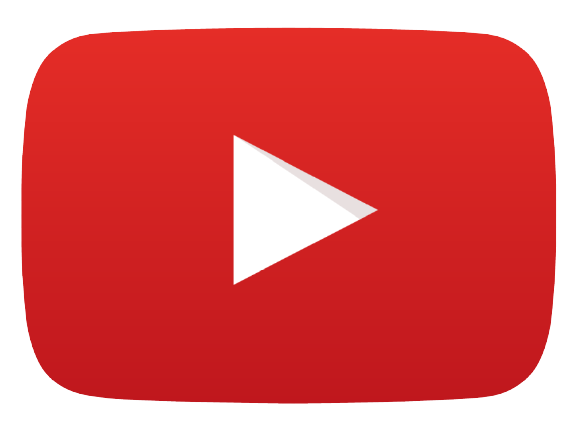


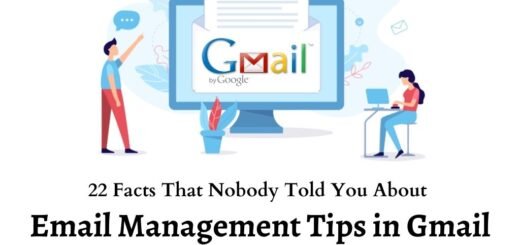

2 Responses
[…] Also Read: Chrome में multiple tab कैसे manage करे? […]
[…] Also read : Manage Multiple Tabs in Chrome | Chrome में multiple tab कैसे manage करे? […]